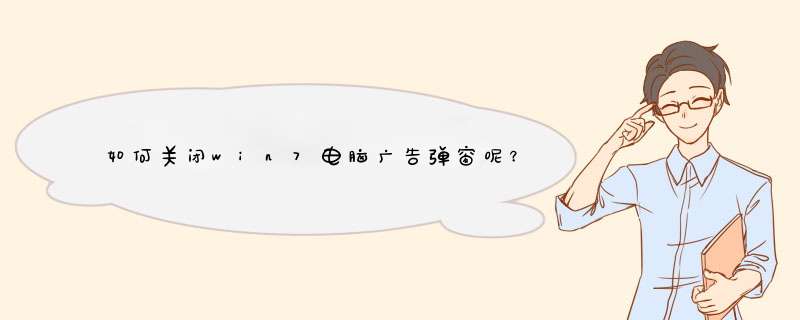
此类d窗是所有d窗广告中最“友好”的一种,在它的软件设置中给出了能够关闭这些d窗的入口。所以,直接打开这个软件进入设置,找到d窗的开关,直接关闭即可。
方法二:删除d窗软件
一般情况下,此类d窗并不是由使用的软件本身d出的,而是在安装某个软件的时候被捆绑安装的一个单独模块。所以,只需要将这个模块直接删除即可。
1、在状态栏上右键打开“任务管理器”,也可以直接按下【Ctrl+Shift+ESC】组合键快速打开。
2、在当前进程中找到d窗的进程,然后在这个进程上点击右键,选择【打开文件所在的位置(O)】,就可以快速定位到d窗广告的模块。
3、删除即可。
方法三:偷梁换柱
一些d窗模块在处理起来并没有那么容易,软件会不定期的检测这个广告模块是否存在。如果发现此模块已经被人为删除了,它就会自动下载一个新的模块。所以,这种情况下单靠删除模块的方法是行不通的,你删除多少次它就能给你重新下载多少次。
解决这种d窗的方法就是偷梁换柱。
1、按照方法二的步骤,从任务管理器中定位到d窗广告模块的文件夹。
2、在文件夹中找到那个d窗模块,先复制它的文件名(一定要先复制),然后将这个文件直接删除。这样一来,软件在启动d窗的时候就找不到了此模块了,所以d窗也不会成功。
3、为了防止软件检测后自动下载d窗模块,我们采用偷梁换柱之法。在当前文件夹下新建一个文本文件,它的默认名称为【新建文本文档.txt】。然后将这个文件生命名为刚复制的那个d窗模块的文件名即可。
这样一来,软件在检测时发现广告是模块是存在的,但是却无法正常启动。
方法四:禁用软件自启动
还有一些d窗是跟随系统启动的,每次开机都会出现这样的d窗广告。这种又该如何解决呢?
按下【Win+R】组合键然后在运行窗口中输入“Msconfig”命令并执行。在启动项管理中将一些不必要的随机启动程序关闭。
如果是Win10系统的话,直接按下【Ctrl+Shift+ESC】组合键打开任务管理器,在“启动”选项卡中 *** 作即可。
去掉安装软件的d窗警告,步骤如下:
1、在键盘上同时按下win+r,d出运行窗口。
2、输入gpedit.msc,按确定或者回车键。
3、 一次展开:用户配置-----管理模板---windows组件。
4、在右侧的组件中找到“附件管理器”。双击“附件管理器”。
5、找到中等风险文件。点击打开。
6、在打开的界面中,选择已启用,输入.exe,点击确定即可。
欢迎分享,转载请注明来源:内存溢出

 微信扫一扫
微信扫一扫
 支付宝扫一扫
支付宝扫一扫
评论列表(0条)